DFU-Modus am iPhone aktivieren
Es gibt viele Gründe, ein iPhone in den DFU-Modus zu versetzen. Etwa, um einen Jailbreak aufzuspielen oder iPhone-Probleme zu lösen.

- Cornelia Möhring
Wenn das iPhone spinnt, kann das viele Ursachen haben. In solchen Fällen kommt der sogenannte DFU-Modus („Device Firmware Update“) oder „Wartungszustand“ zum Einsatz. Dabei wird das iPhone-System – mit iPad und iPod touch klappt das gleichermaßen – in einen sehr tiefen Wartungsmodus versetzt, mit dem es sich deutlich besser zurücksetzen und optimieren lässt als mit den anderen Wiederherstellungs-Modi.
- Der Unterschied zwischen DFU- und Recovery-Modus
- iPhone bis iPhone 6S in den DFU-Mode versetzen
- iPhone 8, X, Xs und Xr in den DFU-Modus bringen
- DFU-Modus beenden
- Die Sache mit dem Passcode
Der Unterschied zwischen DFU- und Recovery-Modus
Apple hat beim iPhone mehrere Wartungsmodi implementiert. Der DFU-Mode ist dabei der, der am tiefsten im System ansetzt und damit auch größere Eingriffe ermöglicht. Gründe für diesen Wartungszustand gibt es wie oben bereits beschrieben viele. Vor allem eignet er sich aber dafür, das iPhone wirklich ratzekahl zurück zu setzen. Anders als der Recovery-Modus startet der DFU-Modus nämlich vor dem eigentlichen iOS-Betriebssystem; der Recovery-Modus ist hingegen Teil von iOS und verhindert damit, dass bei einem Zurücksetzen per iTunes wirklich alle Dateien neu beschrieben werden. So kann der DFU-Modus dabei helfen, ein iPhone zu reparieren, wenn zum Beispiel Probleme schon beim Systemstart auftreten. Oder wenn ein reguläres Zurücksetzen per iTunes nicht mehr möglich ist.
Ein iPhone im DFU-Modus meldet sich auf diese Weise in iTunes.
iPhone bis iPhone 7 in den DFU-Mode versetzen
Grundsätzlich lässt sich der DFU-Mode auf allen iPhones aktivieren. Dabei gibt es jedoch Unterschiede zwischen den iPhone-Generationen: Ältere iPhones bis iPhone 7 werden auf eine andere Weise in den DFU-Modus versetzt als Geräte der neueren Generation. Hier zunächst die Vorgehensweise für ältere Geräte bis zum iPhone 7:
DFU-Modus: iPhone bis iPhone 6s (5 Bilder)
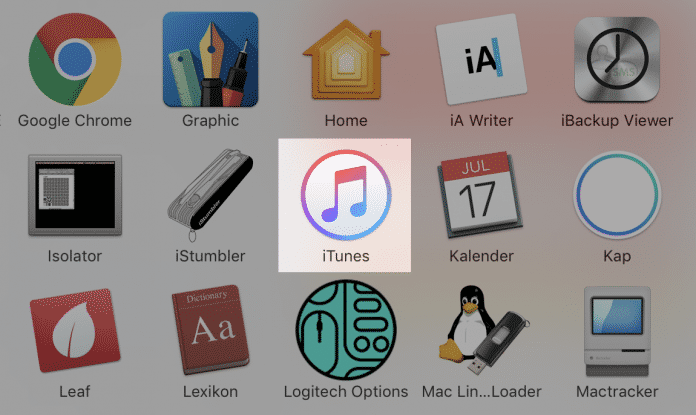
1. Schritt:
iPhone 8, X, Xs und Xr in den DFU-Modus bringen
Aktuelle iPhones der X-Reihe und auch das iPhone 8 werden nach einer neuen Methode in den DFU-Modus gesetzt. Da die Geräte – außer dem iPhone 8 – keinen Home-Button mehr haben, ist hier eine andere Vorgehensweise nötig als bei älteren Geräten, die leider deutlich komplizierter ist und daher deutlich mehr Fingergefühl voraussetzt:
iPhone DFU-Modus einschalten ab iPhone 8 (7 Bilder)
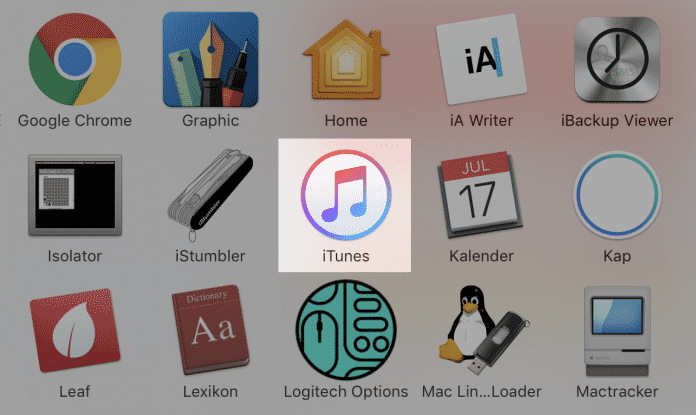
1. Schritt:
DFU-Modus beenden
Falls Sie nichts am iPhone machen möchten, können Sie den DFU-Modus natürlich auch ganz leicht wieder über einen sogenannten „Force Restart“ beenden: Halten Sie bei Modellen älterer Bauweise einfach den Ein-/Aus-Schalter und den Home-Knopf des Geräts gedrückt, bis das Apfel-Logo erscheint. Beim iPhone 7 und neuer halten Sie eine der Lautstärke-Tasten und den Ein-/Aus-Schalter gedrückt, bis das Apfel-Symbol erscheint. Anschließend startet das iPhone neu und ist dann einsatzbereit.
Die Sache mit dem Passcode
In der Vergangenheit wurde der DFU-Modus vor allem dafür genutzt, per Code versehentlich gesperrte Geräte neu aufzusetzen. Für Diebe war das natürlich praktisch. Allerdings ist diese Möglichkeit inzwischen gesperrt, wenn auf dem iPhone die „Mein iPhone suchen“-Funktion aktiv ist: Dann lässt sich zwar der Passcode umgehen, das iPhone kann aber nur mit der richtigen Apple-ID wieder in Betrieb genommen werden.Zusätzlich war der DFU-Modus auch immer die Grundlage für Jailbreaks. Diese haben dem iPhone notwendige Funktionen gegeben, die Apple nicht bereitstellte. In den allermeisten Fällen ist das heute aber nicht mehr nötig – und zumeist auch nicht möglich: Mit jedem neuen Feature von iOS ist die Jailbreak-Szene etwas kleiner geworden. Gleichzeitig hat Apple jede Sicherheitslücke, die einen Jailbreak möglich machte, schnell geschlossen. Das führte dazu, dass Jailbreaks inzwischen kaum noch machbar sind und sich in den allermeisten Fällen auch nicht lohnen. Daher werden Sie wohl in der Praxis eher selten mit dem DFU-Modus zu tun haben. Es sei denn, Sie müssen das Gerät wirklich komplett zurücksetzen oder eine ältere iOS-Version installieren. Allerdings ist auch hier Vorsicht geboten: Der Downgrade auf die jeweils letzte Version von iOS ist nur eine kurze Zeitlang möglich.
(como)